登录
- 微信登录
- 手机号登录
微信扫码关注“汇帮科技”快速登录
Loading...
点击刷新
请在微信【汇帮科技】内点击授权
300秒后二维码将过期
二维码已过期,点击刷新获取新二维码
登录
登录
其他登录方式
修改日期:2024-09-23 15:24
高效备份数据: 如何将电脑文件自动备份至U盘?在当今数字时代,电脑已成为我们生活和工作不可或缺的一部分,存储着重要的个人信息、工作文档、创意作品等宝贵数据。然而,硬件故障、病毒攻击、意外删除等突发情况可能随时威胁到数据的安全,导致难以挽回的损失。为了有效预防此类风险,定期备份数据至安全外置存储设备成为尤为重要的一项保障措施。U盘凭借其便携、容量大、价格低廉的特点,成为了众多用户首选的数据备份工具之一。
将电脑文件备份到U盘不仅能确保数据的安全性,还能方便我们随时随地访问重要信息,在工作和生活中提供极大的便利。例如:在出差或旅行时,携带U盘可以轻松访问所需文件,无需依赖网络环境;同时,我们可以将常用的软件、文档等备份到U盘,减少重复安装的时间成本,提高工作效率。为了帮助大家更轻松地实现电脑文件自动备份至U盘,我们推荐使用专业的“汇帮数据备份软件”,该软件功能强大、操作简单,能够有效解决数据备份难题。以下我们将详细介绍如何利用“汇帮数据备份软件”将电脑文件安全可靠地备份到U盘:

步骤一:获取“汇帮数据备份软件”
首先,我们需要访问“汇帮科技官网”或使用搜索引擎(如百度)查找“汇帮数据备份软件”,找到官方下载链接并将其下载至电脑。在下载过程中要注意甄别盗版软件,确保下载的是正版软件,以保证软件安全性和功能完整性。

步骤二:创建备份任务
安装完成软件后,打开软件界面,点击左上角的“创建任务”按钮,进入新的弹窗窗口。在此处输入一个简洁明了的任务名称,选择【单项同步】作为功能类型,然后点击“下一步”按钮,进入下一步设置。

步骤三:设置源文件和目标文件夹
* (1)设置源文件目录:在出现的弹窗中选择“本机目录或共享目录”选项,指定需要备份的文件夹路径。用户可以通过浏览电脑文件结构来找到需要的文件夹,也可以直接输入文件夹路径。
* (2)设置目标目录:同理,选择“本地目录或共享目录”选项,然后设定要将备份文件保存到的U盘的目标文件夹路径。
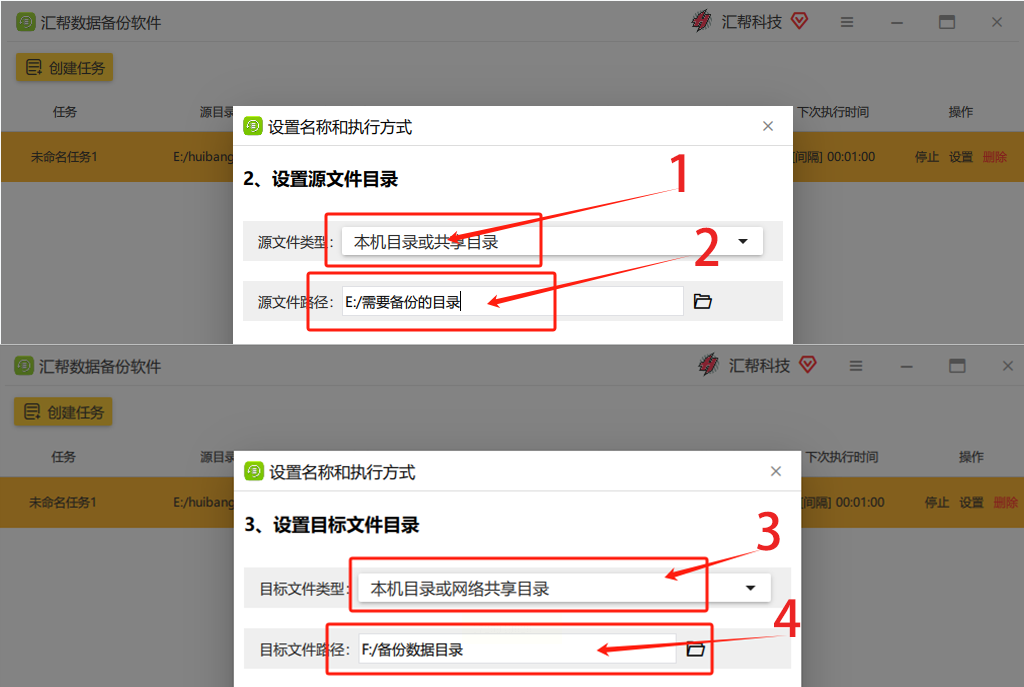
点击“下一步”按钮继续进行后续设置。
步骤四:配置任务执行方式
在这一步,我们需要设置备份任务的执行方式。系统默认选择了【间隔执行】模式,可以选择其他模式如【实时同步】、【时间触发】等。在此示例中,我们将保持【间隔执行】模式,并设定间隔时间为5分钟,点击“完成”按钮结束设置过程。
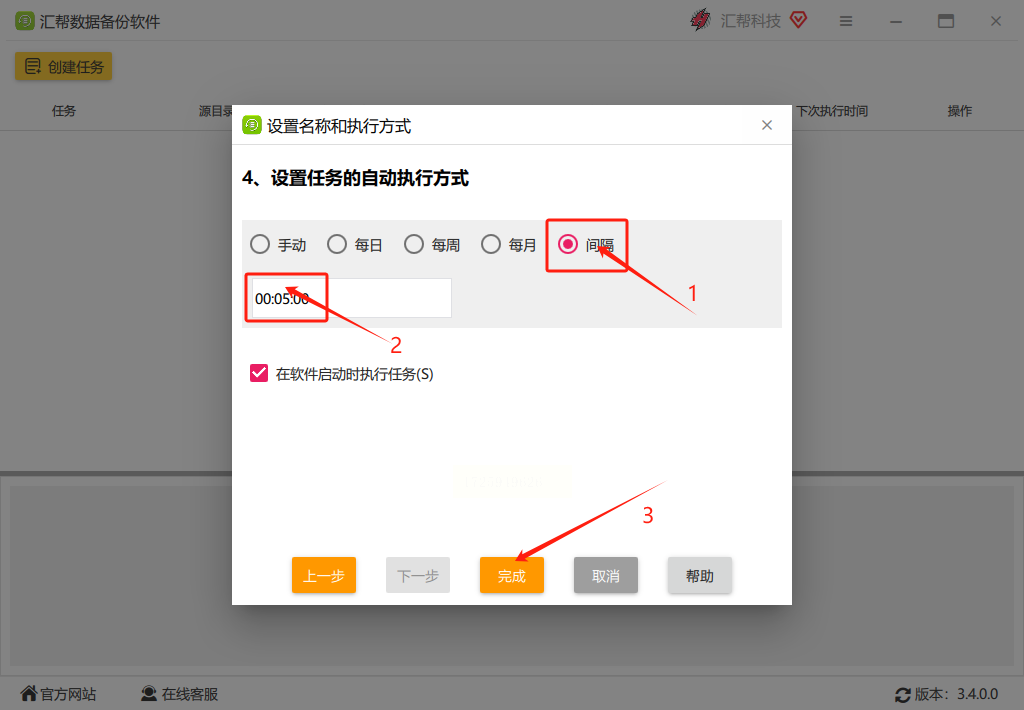
步骤五:自动备份开始
按照上述步骤完成设置后,“汇帮数据备份软件”将自动启动备份任务,每隔5分钟就会同步源文件夹中的文件到指定的U盘目标文件夹。用户可以在软件界面查看备份进度和日志信息,确保备份操作顺利进行。
定期备份电脑文件至U盘是确保数据安全的一项重要举措。通过使用专业的“汇帮数据备份软件”,我们可以轻松、安全地将重要文件自动备份到U盘,避免因硬件故障、病毒攻击等原因造成的数据丢失。选择合适的数据备份方式取决于用户的实际需求,例如:备份频率、文件数量以及是否需要自动化执行等。无论是专业人士还是普通用户,养成定期备份的习惯,并确保U盘有足够的存储空间,能够有效预防数据丢失风险,保护珍贵信息的安全。
如果想要深入了解我们的产品,请到 汇帮科技官网 中了解更多产品信息!
没有找到您需要的答案?
不着急,我们有专业的在线客服为您解答!

请扫描客服二维码